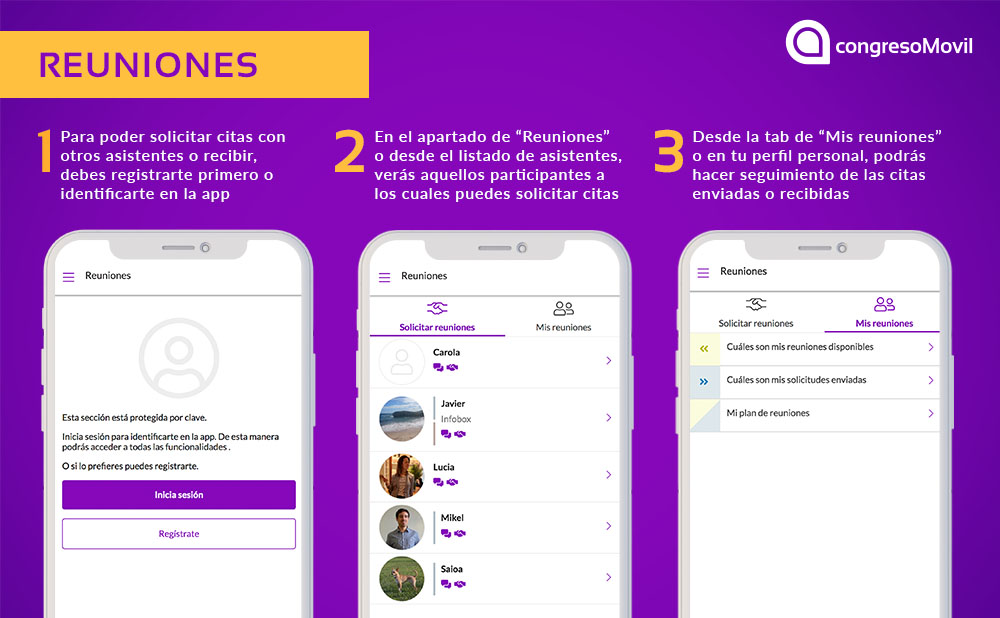Agenda de reuniones entre asistentes
 Recientemente incorporamos la posibilidad de facilitar reuniones entre asistentes. En este post vemos cómo funcionan.
Recientemente incorporamos la posibilidad de facilitar reuniones entre asistentes. En este post vemos cómo funcionan.
La demanda creciente de opciones de interacción en las aplicaciones para eventos ha sido uno de los motivos por los cuales incluimos esta funcionalidad de reuniones entre asistentes en la plataforma. De este modo, facilitamos la opción de organizar citas entre participantes de un evento.
Si hablamos desde el punto de vista del administrador de la app, para configurar este apartado es necesario seguir los siguientes pasos.
PRIMER PASO. Incluir la sección en la app.
Lo primero de todo es incluir el módulo de reuniones entre asistentes en la app. Para ello tan solo tenemos que darlo de alta desde la parte de diseño->estructura. Seleccionamos una sección de tipo estándar->reuniones.
Por último, nos vamos a la sección de configuración y definimos el total de citas por defecto que pueden solicitar los asistentes si fuera de interés. También es posible personalizar el número por cada participante.
SEGUNDO PASO. Configurar las reuniones.
Las reuniones se configuran por cada asistente. Y en este punto, hay dos perfiles: emisor de citas y receptor de citas. Un asistente puede tener un solo perfil o ambos.
Si el asistente es emisor, señalamos el número de citas que puede solicitar. Si el asistente también es receptor, hay que configurar los slots o tramos horarios disponibles.
Este proceso se puede realizar a través de un archivo excel para agilizar la carga de la información.
En la app, los usuarios tienen que identificarse o registrarse para solicitar las citas. Las reuniones se pueden pedir desde el listado de asistentes o desde el propio apartado. En su perfil personal verán el estado de sus solicitudes y peticiones, y recibirán notificaciones push si hay cambios.
TERCER PASO. Comprobación de las reuniones
Los administradores de la app pueden ver en cualquier momento el estado de las reuniones entre asistentes desde el panel. Bien desde cada asistente en particular. O bien desde la sección de reuniones para tener una visión más global.